Apple MusicをMP3プレーヤーで再生するには?
Apple Musicを契約していて、オフラインで聴くためにたくさんの曲をダウンロードしています。私はそれらをMP3プレーヤーに転送して通勤中、ワークアウトや余暇時間に聴くためにしたいのですが、私はできません。私は私のMP3プレーヤーでApple Musicの曲を再生することができる方法はありますか?
あなたはまだこの問題を満たしていますか?あなたのiPhone、iPad、iPod touch上で、あなたは簡単にApple Musicの3000万曲にアクセスすることができます。しかし、MP3プレーヤーでは、いくつかのAppleのデバイス上でも、することはできません:iPod shuffle、iPod nano、iPadの第一世代とiPod touchの第四世代。あなたも、彼らはDRMで保護されたM4P形式であるので、あなたはMP3プレーヤーに転送することはできませんApple Musicの曲をダウンロードしています。
さて、良いニュースは、 Apple Musicコンバータ ソフトウェアを使用すると、簡単に Mac / PC 上でMP3にAppleの音楽の曲を変換して から、あなたが使用する任意のMP3音楽プレーヤーに転送することができるということです。
Ondesoft iTunes Converterは
、簡単に
Mac/Windows上でMP3にAppleの音楽の曲を変換する
ことができます
MP3コンバータに
そのような
Apple Music
です。それは、iTunesのようなインターフェイスを備えており、自動的にすべてのiTunesのメディアをロードします。あなたはちょうど
それらをダウンロードすることなく、
iTunesライブラリやプレイリストにApple Musicの曲、アルバムやプレイリストを追加する必要があります。
関連:
無料のApple Musicを取得する方法は?
Apple Music Converterの紹介

- Apple Musicの曲をMP3、M4Aなどにダウンロード。
- 100%オリジナルの品質とID3タグ
- 16倍の変換速度
- iTunesの音楽/オーディオブックと可聴オーディオブックを変換する
- 出力形式。MP3、M4A、AC3、AAC、AIFF、AU、FLAC、M4R、MKA、WAV
Apple Music M4Pの曲をMP3に変換する手順
このチュートリアルでは、 Mac上でMP3にAppleの音楽の曲を変換する 方法を紹介します。あなたがWindows PCを持っている場合は、 Windows上でMP3にAppleの音楽を変換する方法を確認してください 。
ステップ1 お使いのMacまたはWindowsにOndesoft iTunesコンバータをダウンロードしてインストールします。
Ondesoft iTunes ConverterはMacとWindowsの両方で利用可能です。正しいバージョンをインストールしてください。
ステップ2 Apple Musicの曲、プレイリストまたはアルバムをライブラリに追加します。
Ondesoft iTunes Converterは自動的にiTunesのコンテンツをロードするので、手動で曲を追加する必要はありません。必要なのは、最初にApple Musicの曲、プレイリストまたはアルバムをライブラリに追加するだけです。
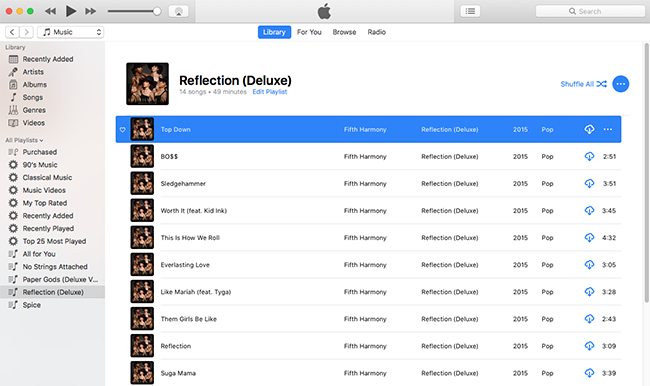
ステップ3 Ondesoft iTunes Converterを実行すると、インターフェースの左側に同じ分類が表示されます。
それぞれをクリックすると、右側に全曲が表示されます。MP3に変換したいApple Musicの曲をすべて選択します。出力形式としてMP3を選択します。このApple Music MP3変換ソフトは、M4PのApple MusicトラックをM4A、AC3、AAC、AIFF、AU、FLAC、M4R、MKAに変換することもできます。
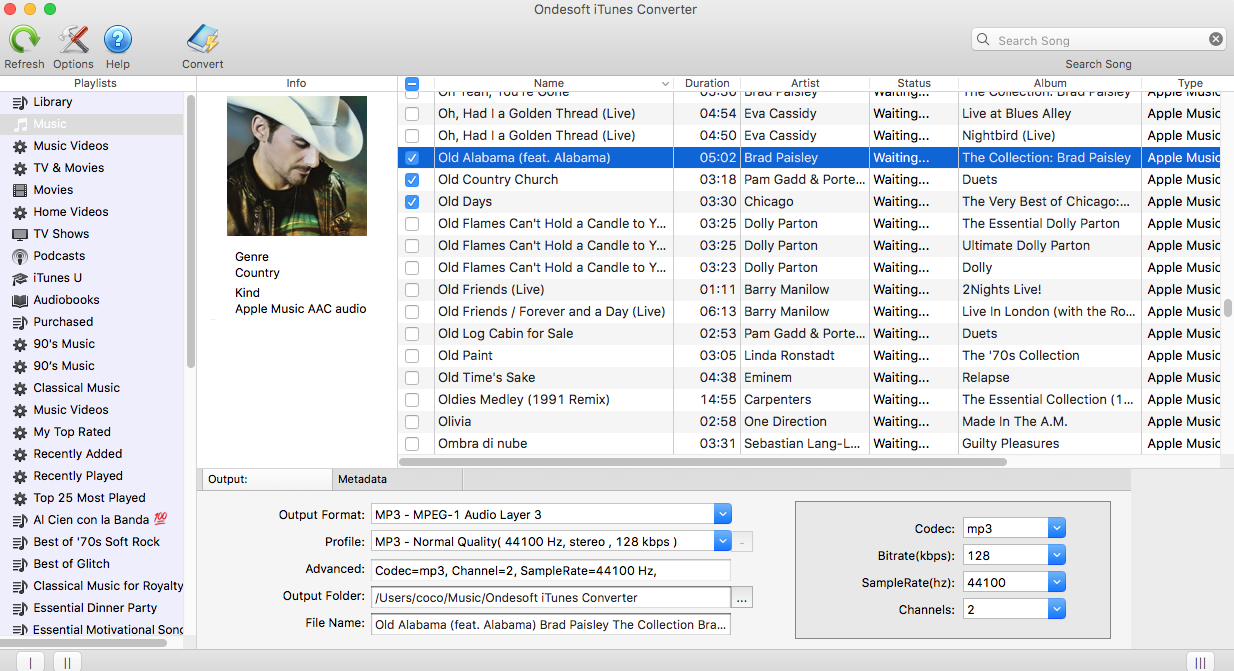
各出力形式に対して、Apple Music MP3変換ソフトはあらかじめ設計されたプロファイル設定を提供します。ビットレート、サンプルレート、チャンネルを変えて、High、Normal、Lowを設定することができます。また、お好きなように値をカスタマイズすることもできます。
曲名、アーティスト名、アルバム、アルバムアーティスト、ジャンル、アートワークなどのメタデータ情報は、出力MP3やM4Aファイルに保存されます。
出力ファイル名には、タイトル、アーティスト、アルバム、トラックID、ディスクIDを含めることができます。メニューバーのオプションをクリックして、環境設定を開き、必要に応じて出力ファイル名の形式をカスタマイズします。

ステップ4 MP3に選択したApple Musicのトラックを変換するために変換を開始]をクリックします。
変換中、iTunesはバックグラウンドでApple Musicのトラックを再生します(ミュート)ので、変換が完了する前にiTunesを使用しない方が良いでしょう。
iTunesが中断されずにApple Musicの曲を再生できるように、お使いのMacがインターネットに接続されていることを確認してください。
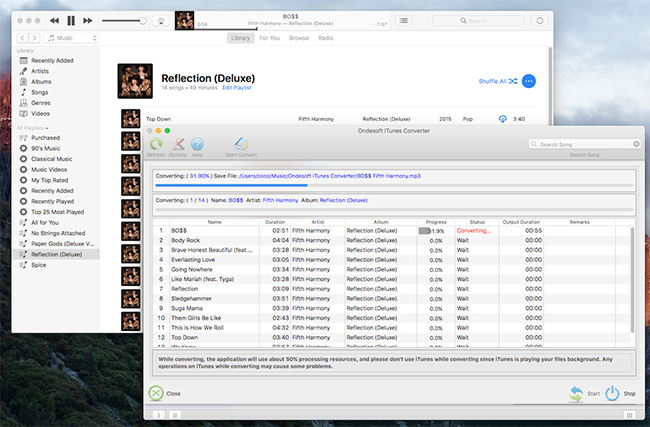
変換後、DRMフリーのApple MusicのMP3曲を見つけて、そのような iPod nano 、iPod shuffle 、ソニーウォークマン、サンディスクなどのように、あなたが使用する任意のMP3プレーヤーに転送します。
その上、あなたはまた、 USBドライブ 、 iPhone 4 などのように、あなたが好きな任意のデバイス上でDRMフリーのApple Musicの曲を再生することができます。
Spotifyの音楽をMP3に変換し たい場合は、 Ondesoft Spotify Music converterを 試してみてください。
Sidebar
ホットなヒント
Apple Musicのヒント
More >>- Workout Motivation Music MP3 無料ダウンロード
- AndroidでApple Musicを着信音として設定する
- iPhoneでApple Musicを着信音に設定する
- Apple Music対応デバイス
- GoogleピクセルでAppleの音楽を再生する
- モトG7でAppleの音楽を再生する
- サムスンのギャラクシーでAppleの音楽を再生します。
- Fitbit IonicでAppleの音楽を再生する
- Serato DJでApple Musicを使う
- iTunesなしでApple Musicを再生する
- Apple Musicのプランを変更する
- ダウンロード Apple Music Antidoteプレイリストをmp3に
- iPhoneでApple Musicをダウンロードしない修正
- Apple MusicのDRMとどのようにDRMを削除する方法とは何ですか?
- Android TVでApple Music
- iPhone 4でApple Musicの曲を再生する
- Apple、「Apple Music」サービスのWeb版を提供開始
- MP3にApple Music M4Pを変換する
- MacでApple MusicをMP3に変換する
- SDカードでApple Musicをダウンロード
- Apple MusicからMP3にDrake More Lifeをダウンロード
- 解決しました。Apple Musicを無料で入手する3つの方法
- Apple Musicの購読をキャンセルする
- iTunesなしでApple Musicを聴く
- お金を払わずにApple Musicを聴く
- サブスクリプションなしでAmazon EchoでApple Musicを再生
- Amazon EchoでApple Musicを再生
- Amazon Fire 7タブレットでApple Musicをストリーミング
- サブスクリプションなしでFire TVでApple Musicを再生
- Android TVでApple Musicを再生する
- Fire TVでApple Musicを再生する
- MP3プレーヤーでApple Musicを再生する
- 解決しました。サブスクリプションなしでSonosでApple Musicを再生
- SoundTouchでApple Musicを再生
- Apple Musicアプリを使わずにAndroidでApple Musicの曲を再生する
- Mac上でAppleの音楽DRMを削除
- Amazon Fire TV Stick 4KでApple Musicをストリーミング配信
- Google HomeでApple Musicを再生
- Apple MusicのプレイリストをSpotifyに転送
- Google Play MusicでApple Musicの曲をアップロードしてストリーミングする
- AndroidでApple Musicを再生する
- Amazon端末のApple Music
- 無料でApple MusicをRokuにストリーミング
- サムスンのスマートテレビでApple Music
- テレビでApple Musicを再生
- Xbox OneでApple Musicをプレイ
- 着信音としてApple Musicの曲を設定する
- 車内でApple Musicを楽しむ
- AndroidタブレットでApple Musicの曲を再生する
- iPod nanoでApple Musicの曲を再生
- iPod shuffleでApple Musicの曲を再生
- iPod classicでApple Musicの曲を再生
- SAMSUNGギャラクシータブでApple Musicの曲を再生する
- ダウンロードせずにPS4でApple Musicをストリーミング
- Apple Musicの曲をUSBフラッシュドライブに転送する
- Apple MusicをPlayStation®で
- Chromebookでリンゴの音楽を再生する
- PCでApple Musicを聴く3つの方法
- WindowsでMP3にApple Musicを変換する
- マイクロソフトのLumiaでAppleの音楽を再生します。
- Apple MusicをSanDisk Clip Jamで再生
- Windowsの携帯電話でAppleの音楽を再生する
- Apple Music Converter for Windows
- Apple Music、同じアルバムの異なるバージョンをグループ化
- ダウンロードアルバム「Black Habits」をmp3に Apple Musicから
- ダウンロード Apple Music Replay 2020プレイリストをmp3に
- ダウンロード Apple Music Playlist Agenda to mp3
- ダウンロード Naomi Campbell's Apple Music Playlist to mp3
- ガーミンのスマートウォッチでApple Musicを再生
- ダウンロード アルバム YHLQMDLG mp3 に Apple Music から
- ジーニアスの動画シリーズをApple MusicからMP4に変換する
- レディーガガの愚かな愛のミュージックビデオをmp4に変換する
- iTunesのムービー、テレビ番組やミュージックビデオからオーディオを抽出します。
- Apple MusicからMP4にジャスティン・ビーバーのミュージックビデオの習慣を変換する
- Amazon EchoでApple Musicを再生するためにAlexaに依頼する
- ダウンロード ハルベリー Apple 音楽プレイリストをmp3に
- ダウンロード Lady Gaga Apple 音楽プレイリストをmp3に
- ジャスティン・ビーバーのミュージックビデオをApple MusicからMP4に曲「利用可能」に変換する
- 退会後もApple Musicの曲をキープ
- djayでApple Musicを使用する
- VirtualDJにApple Musicを追加
- CamtasiaでApple Musicを使う
- TomTomTom Spark 3でApple Musicを再生する
- FLAC形式でApple Musicをダウンロード
- M4AにM4Pを変換








